 Software-Tutorial
Software-Tutorial
 mobile Applikation
mobile Applikation
 Schnitt-Tutorial: So verwenden Sie Siri Voice zum Überspielen beim Schneiden
Schnitt-Tutorial: So verwenden Sie Siri Voice zum Überspielen beim Schneiden
Schnitt-Tutorial: So verwenden Sie Siri Voice zum Überspielen beim Schneiden
Die Funktionen, die Ihnen in Cutting zur Verfügung stehen, sind sehr umfangreich. Benutzer können Videos jederzeit bearbeiten, z. B. wenn Sie Siri-Stimmen hinzufügen möchten. Wie fügen Sie dann Siri-Stimmen mit Cutting Below hinzu? Wir zeigen Ihnen, wie Sie bei der Bearbeitung mit Siris Stimme synchronisieren. Bitte sehen Sie sich die folgenden spezifischen Schritte an.

So fügen Sie Siri-Stimme zum Ausschnitt hinzu
1. Öffnen Sie den Ausschnitt.
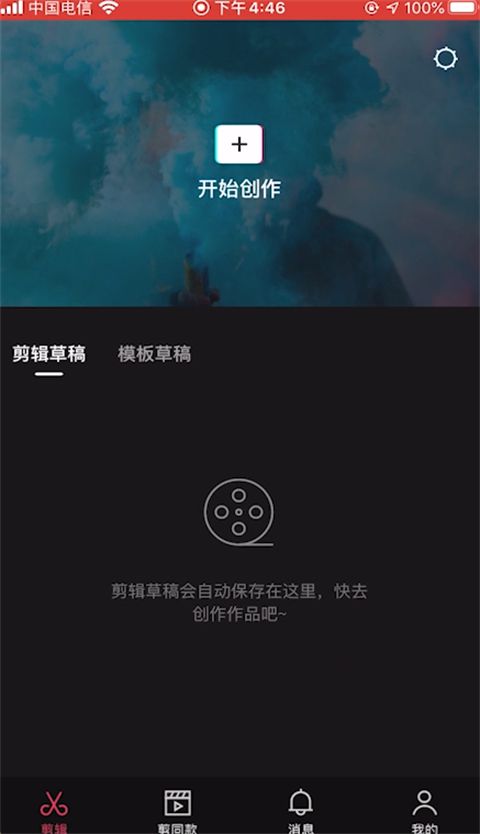
2. Klicken Sie, um mit der Erstellung zu beginnen.
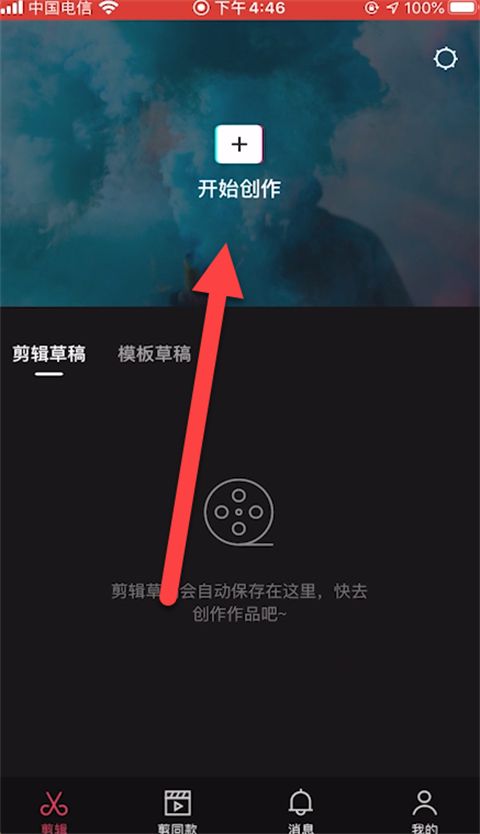
3. Materialien zum Projekt hinzufügen.
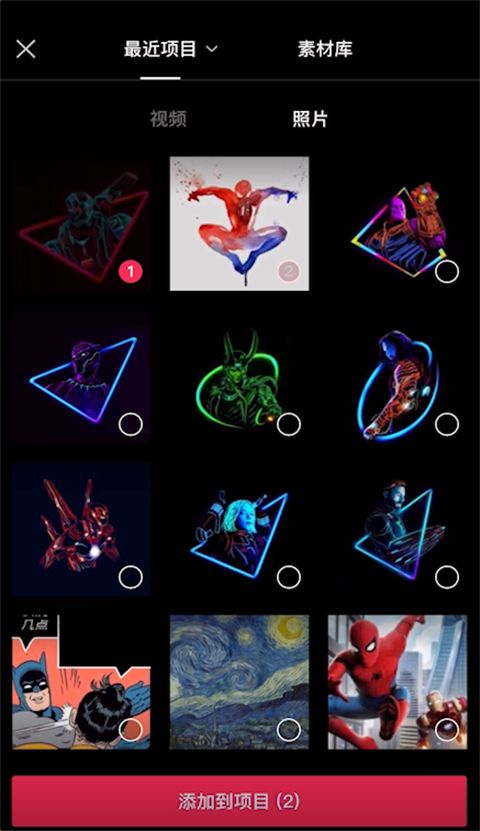
4. Erstellen Sie einen neuen Text und geben Sie den Siri-Sprachtext ein.
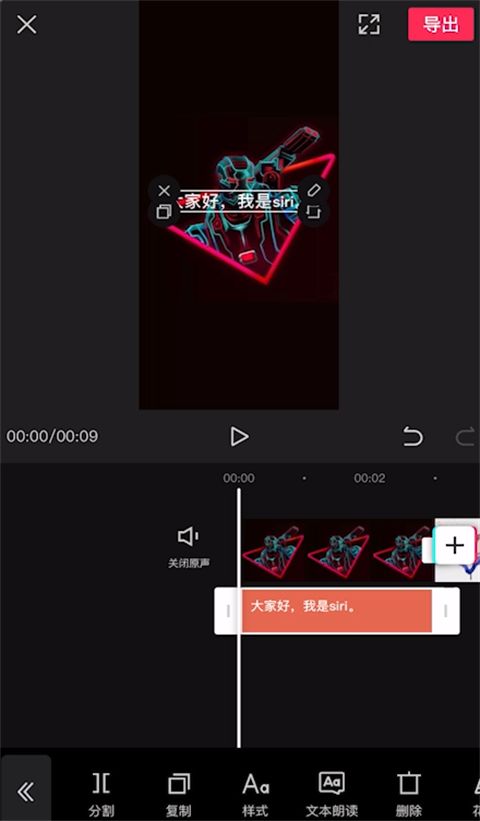
5. Schalten Sie die Bildschirmaufzeichnung im Kontrollzentrum ein.
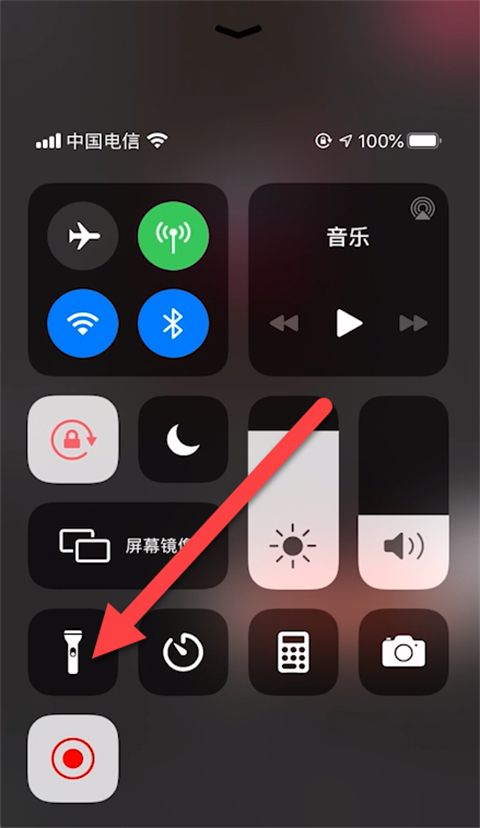
6. Kehren Sie zum Ausschnitt zurück und wählen Sie den Text aus.
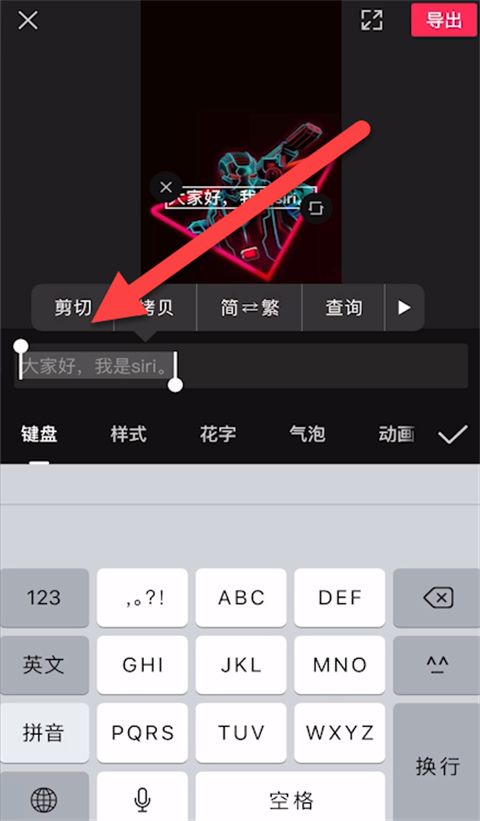
7. Wischen Sie nach links und klicken Sie zum Lesen. Siri liest dann den ausgewählten Text vor.
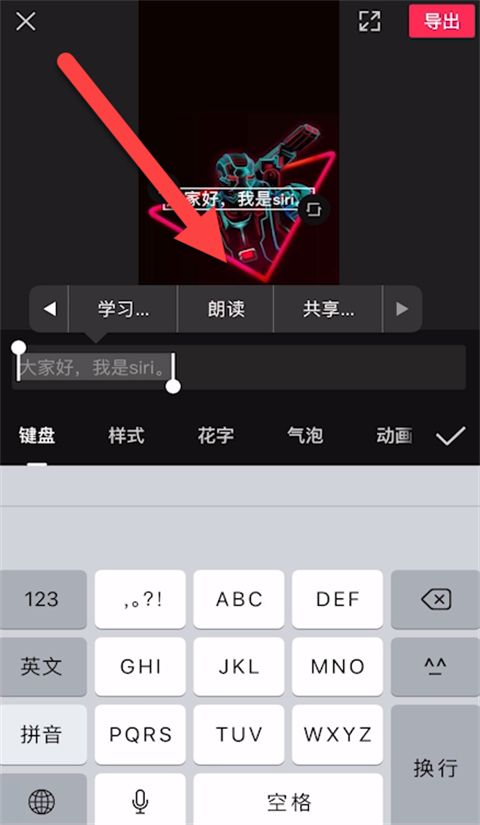
8. Schalten Sie nach dem Lesen die Bildschirmaufzeichnung aus.
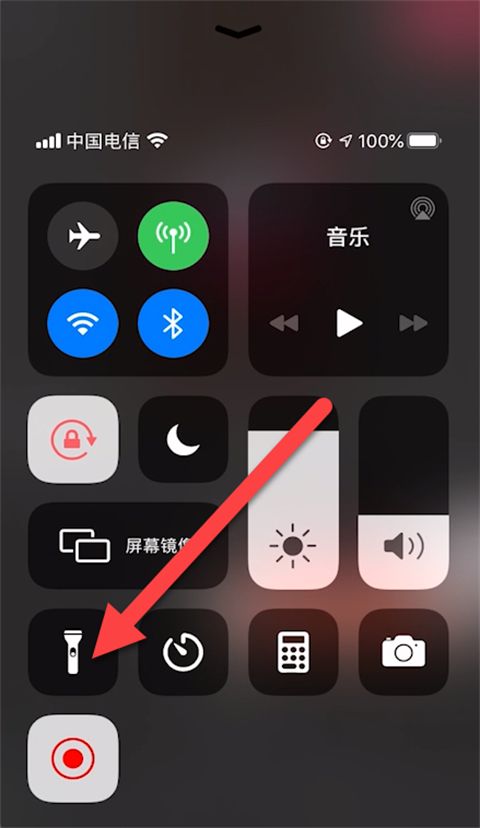
9. Klicken Sie auf der Videobearbeitungsseite auf „Audio“ und wählen Sie „Musik extrahieren“.
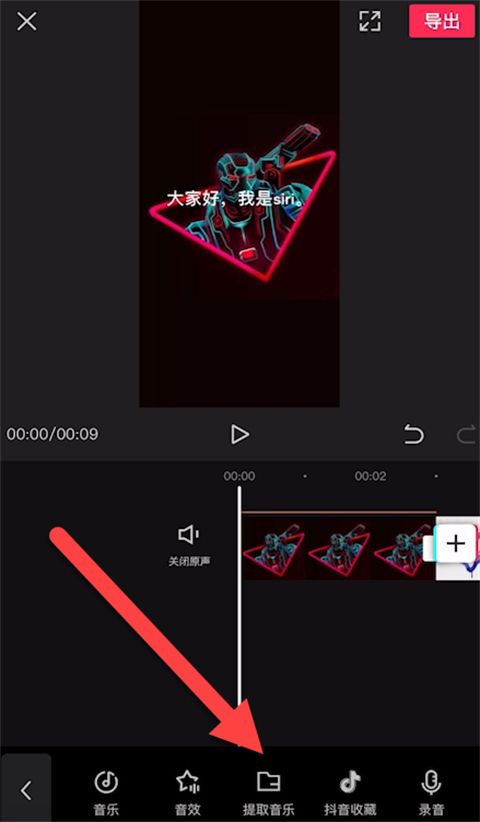
10. Wählen Sie das aufgenommene Video aus, um den Ton zu extrahieren, sodass Siris Stimme dem Video hinzugefügt wird.
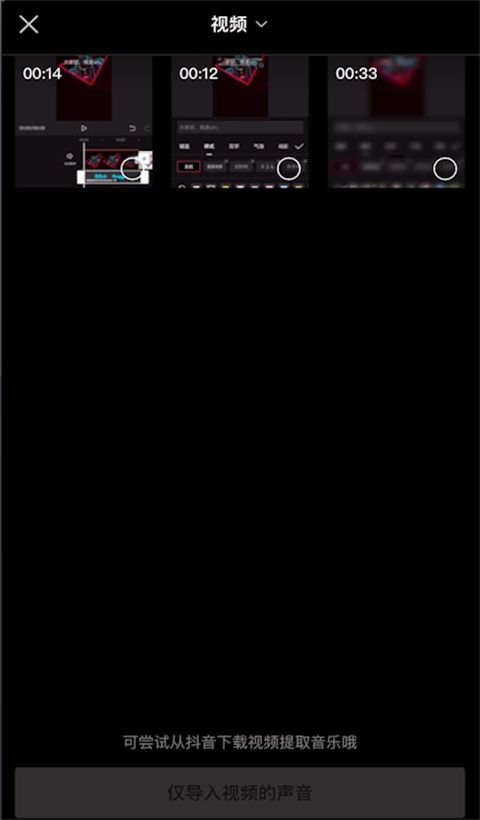
11. Einfach exportieren.
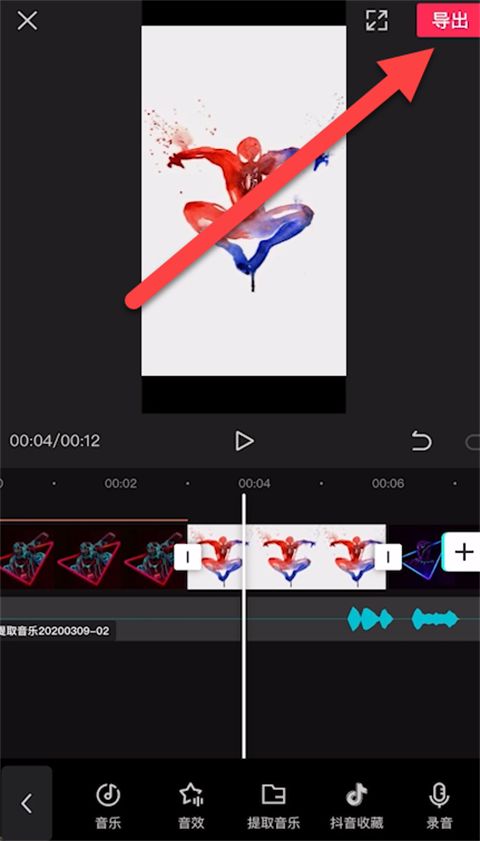
Das obige ist der detaillierte Inhalt vonSchnitt-Tutorial: So verwenden Sie Siri Voice zum Überspielen beim Schneiden. Für weitere Informationen folgen Sie bitte anderen verwandten Artikeln auf der PHP chinesischen Website!

Heiße KI -Werkzeuge

Undresser.AI Undress
KI-gestützte App zum Erstellen realistischer Aktfotos

AI Clothes Remover
Online-KI-Tool zum Entfernen von Kleidung aus Fotos.

Undress AI Tool
Ausziehbilder kostenlos

Clothoff.io
KI-Kleiderentferner

Video Face Swap
Tauschen Sie Gesichter in jedem Video mühelos mit unserem völlig kostenlosen KI-Gesichtstausch-Tool aus!

Heißer Artikel

Heiße Werkzeuge

Notepad++7.3.1
Einfach zu bedienender und kostenloser Code-Editor

SublimeText3 chinesische Version
Chinesische Version, sehr einfach zu bedienen

Senden Sie Studio 13.0.1
Leistungsstarke integrierte PHP-Entwicklungsumgebung

Dreamweaver CS6
Visuelle Webentwicklungstools

SublimeText3 Mac-Version
Codebearbeitungssoftware auf Gottesniveau (SublimeText3)

Heiße Themen
 Es ist nicht nur du, YouTube sieht momentan wie Mist aus
Mar 25, 2025 am 10:21 AM
Es ist nicht nur du, YouTube sieht momentan wie Mist aus
Mar 25, 2025 am 10:21 AM
Normalerweise können Sie einen minderwertigen Video-Stream für eine Bandbreitenverschwendung oder einen schlechten Internetverbindungsbetrieb verantwortlich machen. Site wie YouTube passt die Auflösung eines Videos entsprechend an. Anstelle eines knackigen HD- oder 4K-Stream
 So machen Sie Fotos auf iOS ohne all die Nachbearbeitungsmüll auf iOS
Mar 27, 2025 am 10:40 AM
So machen Sie Fotos auf iOS ohne all die Nachbearbeitungsmüll auf iOS
Mar 27, 2025 am 10:40 AM
Die Kamera Ihres iPhones bietet beeindruckende KI-angetriebene Funktionen, einschließlich Selfie-Rettung und Entfernung von Hintergrundobjekten. Diese Verarbeitung kann jedoch manchmal die Genauigkeit Ihrer Fotos beeinträchtigen. Glücklicherweise bieten mehrere Alternativen Greater Co.
 Warum sind Google Maps voller Anzeigen?
Apr 09, 2025 am 12:18 AM
Warum sind Google Maps voller Anzeigen?
Apr 09, 2025 am 12:18 AM
Der Grund, warum GoogleMaps voller Werbung ist, ist, dass sein Geschäftsmodell die Betriebskosten durch Werbung decken muss. 1) Google unterhält kostenlose Dienste, indem verschiedene Anzeigenformen in -Maps eingebettet werden. 2) Benutzer können Anzeigen verwalten, indem sie Ergebnisse mit "gesponserten" oder "Werbung" -Tags identifizieren. 3) Zu den Tipps zur Verbesserung der Benutzererfahrung gehören die Verwendung von Offline -Karten und "Erkunden" -Funktionen.
 Trump hat nur das Tiktok -Verbot verzögert (wieder)
Apr 11, 2025 am 10:48 AM
Trump hat nur das Tiktok -Verbot verzögert (wieder)
Apr 11, 2025 am 10:48 AM
Das US -Verbot von Tiktok wird wieder verzögert, diesmal bis zum 18. Juni. Präsident Trump kündigte in Truth Social eine neue Exekutivverordnung an, die die Frist um 75 Tage verlängerte und mehr Zeit für Bytedance ermöglicht, einen US -Käufer zu finden. Dies markiert die zweite Verzögerung des p
 Sie können endlich Ihren Standard -Feed für Threads ändern
Mar 27, 2025 am 10:39 AM
Sie können endlich Ihren Standard -Feed für Threads ändern
Mar 27, 2025 am 10:39 AM
Threads App Update: Wählen Sie Ihren Standard -Feed und mehr! Mit Threads können Sie schließlich einen Standard -Feed - "folgen" oder einen benutzerdefinierten Feed - auswählen, wenn Sie die App öffnen. Dies bedeutet, dass Sie Beiträge aus den Konten sehen, denen Sie folgen, und nicht die ALG
 Die vier besten Alternativen zu Zelle
Apr 05, 2025 am 10:29 AM
Die vier besten Alternativen zu Zelle
Apr 05, 2025 am 10:29 AM
Zelles eigenständige App ist verschwunden, aber ihre Peer-to-Peer-Zahlungsfunktionalität lebt in vielen Bank-Apps. Überprüfen Sie, ob Ihre Bank Zelle mithilfe ihres Suchwerkzeugs unterstützt. Über 2.200 Banken haben es bereits integriert. Wenn nicht, betrachten Sie diese Top Zelle a
 Können Sie bezahlt werden, um Bilder für Google Maps zu machen?
Apr 10, 2025 am 09:36 AM
Können Sie bezahlt werden, um Bilder für Google Maps zu machen?
Apr 10, 2025 am 09:36 AM
Sie können Geld verdienen, um Fotos für Googlemaps zu machen. Akkumulieren Sie Punkte, indem Sie sich dem lokalen Assistentenprogramm von GoogleMaps anschließen, um hochwertige Fotos und Kommentare hochzuladen, die für Googleplay-Punkte und andere Belohnungen eingelöst werden können.
 Wie kann ich mit Google Maps Geld verdienen?
Apr 02, 2025 pm 04:13 PM
Wie kann ich mit Google Maps Geld verdienen?
Apr 02, 2025 pm 04:13 PM
Die Hauptmethoden, um über Googlemaps Geld zu verdienen, sind: 1. Werbung Einnahmen: Werbung über die Googleads -Plattform, um den Benutzerverkehr anzulocken. 2. API -Nutzungsgebühr: Entwickeln Sie Bewerbungen basierend auf Googlemaps -API und Gebühren für Benutzer. 3. Standortdatenverkäufe: Sammeln und analysieren Sie Standortdaten und verkaufen Sie sie an Dritte. Maximieren Sie den Umsatz, indem Sie Werbung, API -Anrufe und Datenanalysen optimieren.





